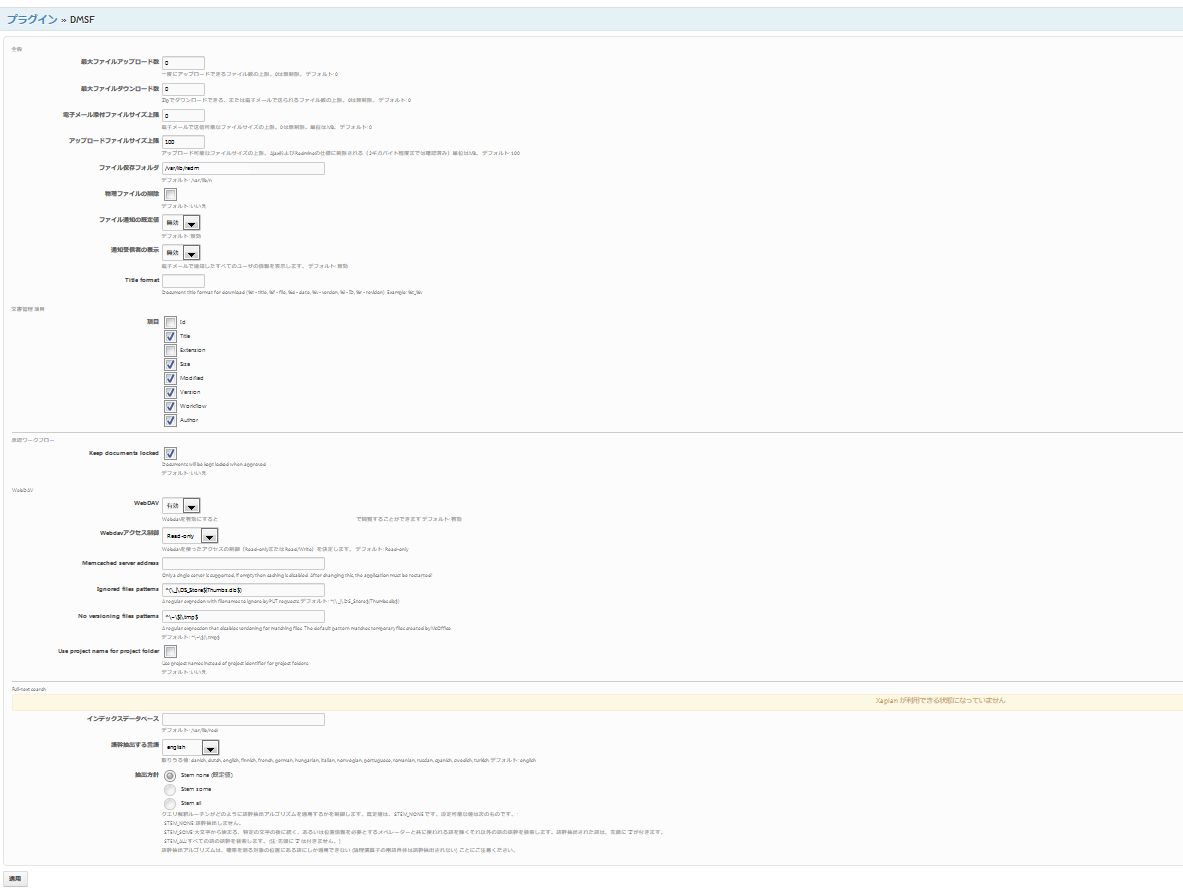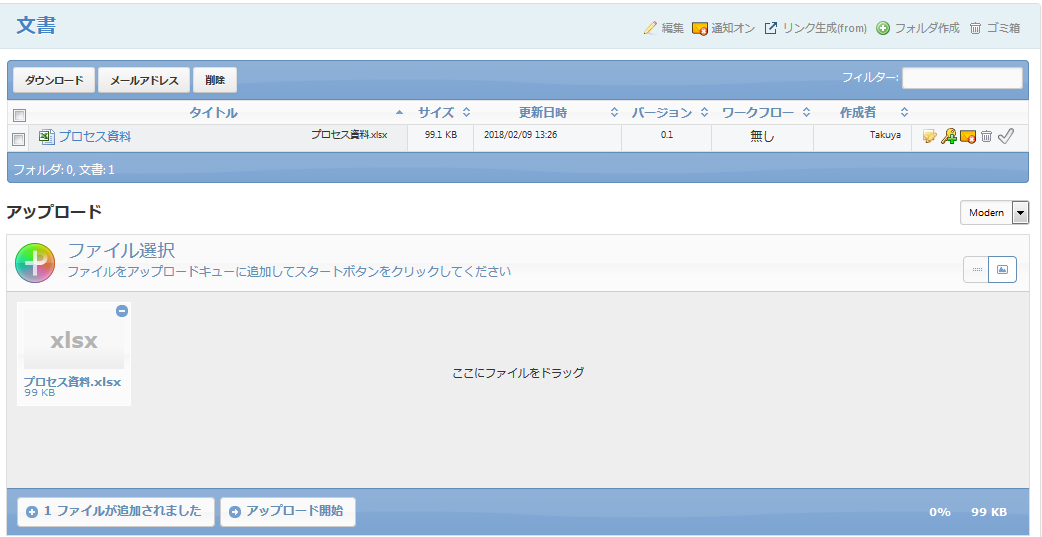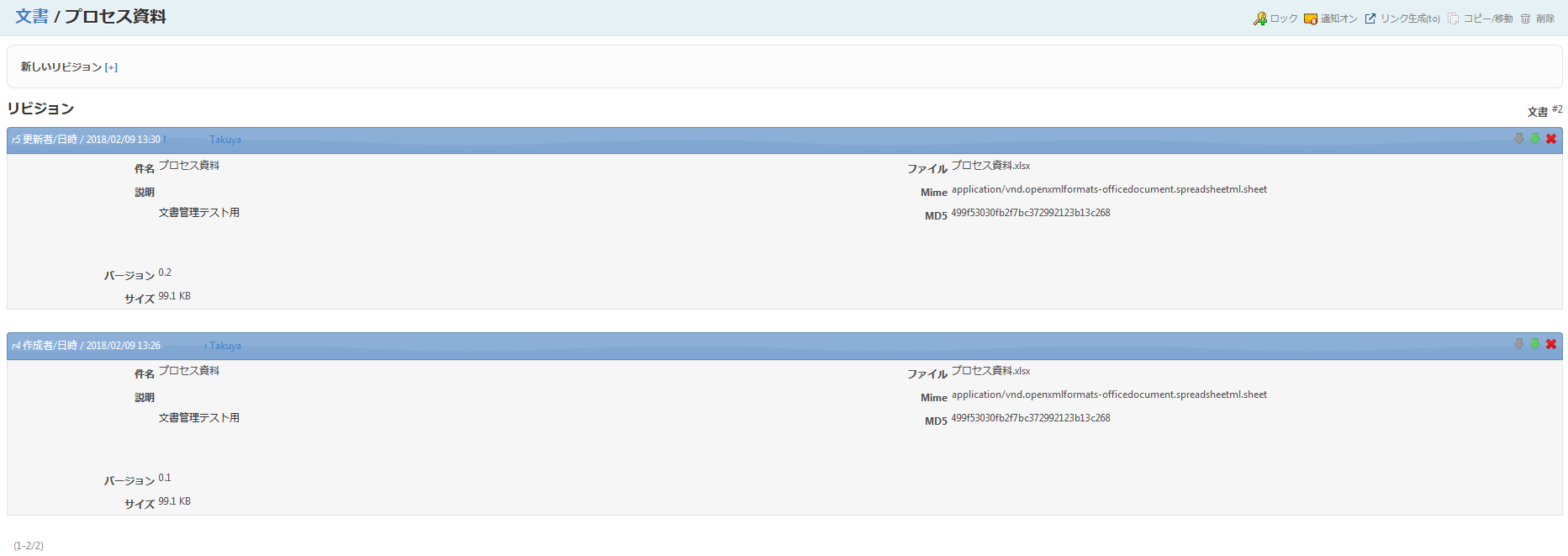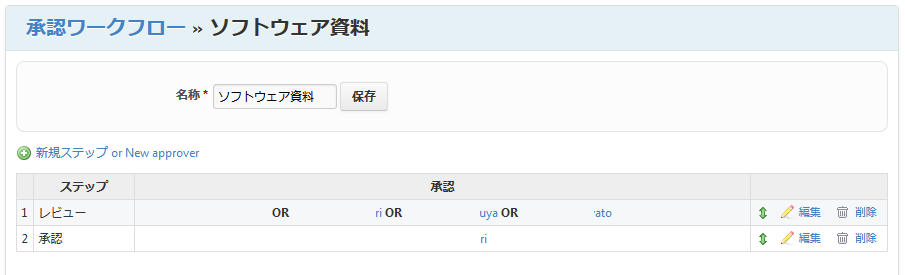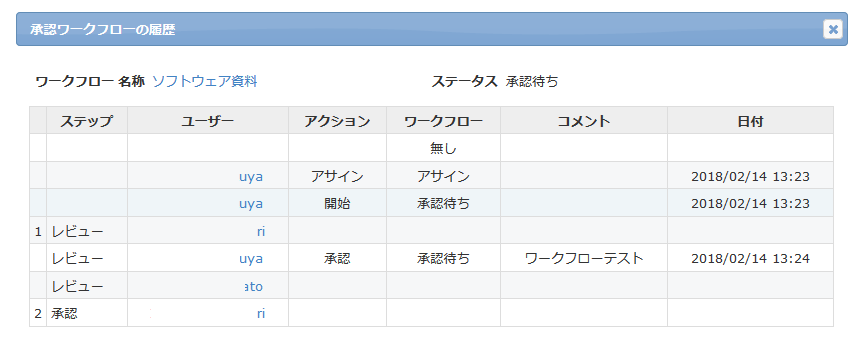文書管理をしたいという話があがり、redmineプラグインにDMSFってのがあるよ!
って事で、対象のredmineが3.3なので、DSMFは現時点の最新より一つ古い 1.5.9 を入れてみました。
redmine/pluginsにダウンロードしたソースを置き、redmineのルートディレクトリに移動。
最初
bundle install –without development test
とした後に
bundle execでインストールしようとしたが、redmineローカル内のGemとして入ってないと怒られた。
また、xapian-full-alaveteliというgemがどうも入らないので、こちらはGemfileの該当箇所をコメントアウト。
結果、
bundle install –without development test –path vendor/bundle
とした後に
bundle exec rake redmine:plugins:migrate NAME=redmine_dmsf RAILS_ENV=production
でとりあえず入った。
プラグイン設定画面はこんな感じ
一番下のテキスト検索の箇所が、入らなかったgemと関係している模様。文書検索できるならさらに素晴らしいが日本語は選択対象に無いので、とりあえずOFF。
利用対象とするプロジェクトの設定から、「文書管理」ってモジュールにチェックを入れて使用開始。
wikiの隣あたりから「文書管理」が開くようになり、ファイルをドラッグアンドドロップでアップロードできるようになりました。
同じファイル名はアップロードするごとに自動的にマイナーバージョン番号がアップされ、メジャーにするときはアップロード時に画面で指定します。
文書の更新履歴はこんな感じ。
他に承認ワークフロー機能があるようなので試したところ、承認ワークフローの設定で新規ステップと押しても反応しないのでログを見たら、DBエラーが出てました。
該当ソースのgithub履歴をみるとバグフィックスしたコミットがあったので、ステップが登録できるようになりました!承認者をORかANDで設定していく形です。
で、該当文書の右端チェックを押すとワークフローを適用できます。
今回試しに「ソフトウェア資料」というワークフローを作りレビュアー3名をOR設定、承認者1名をセットするとこんな感じで履歴が見れます。
とは言え、1.5.9は他にもバグがあるのでパッチをあてないとredmineの動きがちょっとおかしくなります。最新バージョンを入れてみれば良かったと後悔。。
DMSFによる文書管理をこれからどう運用していくかは、既存のファイルサーバ管理からの移行方針とか、プロジェクトの切り方といったredmine運用も考えた上でやらないといけませんね。